Anpassa en appskärm baserad på kolumnstatus inne i en lista med Microsoft Listor
I den här artikeln lär du dig hur man anpassar en appskärm baserad på kolumnstatus i en lista. Du kan anpassa formulär för listor eller bibliotek som stöds och du kan även skapa appar för listor eller bibliotek.
Att begränsa åtkomsten till SharePoint-objekt kan uppnås med detaljerade behörigheter i SharePoint. Det kan dock bli svårt att söka igenom alla objekt i appen, särskilt när du använder olika enheter.
Ett av de vanligaste problemen är att begränsa objekten på en programskärm på en arbetsyteapp som bygger på kolumnstatus i stället för att kontrollera åtkomsten med behörigheterna.
Med den här metoden kan du skapa flera skärmar för att visa olika SharePoint objekt baserat på kolumnstatus och samtidigt utan att anpassa behörigheterna eller överbelasta appanvändaren till hela listan.
Förutsättningar
- Du måste ha skapat en app med en SharePoint-anslutning som ansluter till en lista.
- Du behöver två användarkonton för åtkomst till appen och SharePoint webbplatser som är värdar för listorna.
- Du måste ha kunskap om hur du konfigurerar listor och behörigheter för listor och objekt.
Information om scenario
Du kan använda funktionen filtrera för en specifik kolumn från SharePoint och tillämpa filtret med ett visst villkor. Med den här metoden kan du konfigurera flera skärmar med filtrerade listobjekt.
Anta till exempel att du har skapat en lista med namnet problemuppföljning, baserat på den medföljande SharePoint-appmallen problemuppföljning. Och du vill skapa en app som endast visar aktiva problem på skärmen i appen.
Exempel
Skapa en lista utifrån den medföljande SharePoint-appmallen Spårning av problem.
Skapa några exempel på problemartiklar.
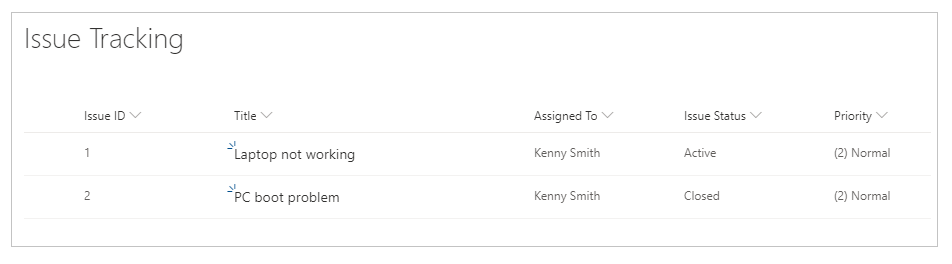
Se till att problemartiklarna har både aktiva och stängda artiklar.
Dela listan med en användare, t.ex. Kenny Svensson.
Välj Integrera -> Power Apps -> Skapa en app från listsidan.
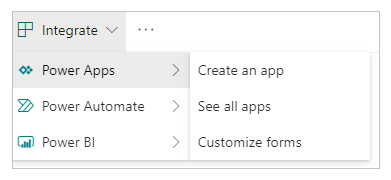
Du kan se alla problem som finns med i appen i studio.
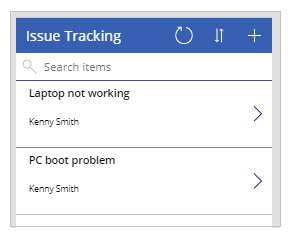
Exempellistan innehåller endast två objekt. När antalet problem ökar blir det emellertid för mycket jobb att söka igenom problem eller söka i dem, särskilt när målet är att endast visa aktiva problem.
Välj galleriet för objekt som standardnamnet BrowseGallery1.
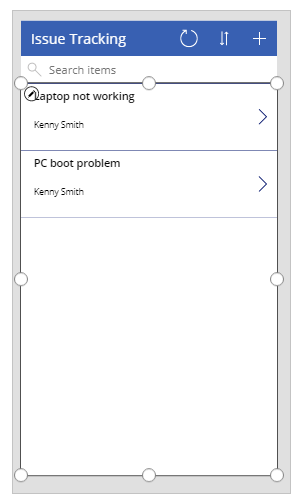
Uppdatera formeln för standardegenskapen för Objekt så att den innehåller filtervillkor för problemstatus.
Standardvärde:
SortByColumns(Filter([@'Issue Tracking'], StartsWith(Title, TextSearchBox1.Text)), "Title", If(SortDescending1, Descending, Ascending))Uppdatera till:
SortByColumns(Filter('Issue Tracking', 'Issue Status'.Value = "Active", StartsWith(Title, TextSearchBox1.Text)), "Title", If(SortDescending1, Descending, Ascending))Formeln innehåller följande funktioner:
- SortByColumns för att sortera kolumner.
- Filter för att filtrera objekt.
- BörjarMed för att tillåta sökning baserad på angiven text i sökrutan längst upp.
- Om för sortering av objekt baserat på val av sorteringsikon.
Spara och publicera appen.
Dela appen med en annan användare. Till exempel Kenny Smith.
Kör appen som den användare som du delade appen med (Kenny Smith i det här exemplet).
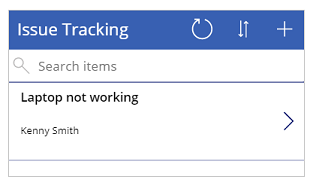
På samma sätt kan du använda olika skärmar i appen baserat på kolumnvärdet, t.ex. en separat skärm för att visa alla stängda problem.
Se även
- Formelreferens för Power Apps
- Kontrollreferens för Power Apps
Anteckning
Kan du berätta om dina inställningar för dokumentationsspråk? Svara i en kort undersökning. (observera att undersökningen är på engelska)
Undersökningen tar ungefär sju minuter. Inga personuppgifter samlas in (sekretesspolicy).